WE TV activeren op Roku, Amazon Fire Stick, Apple TV
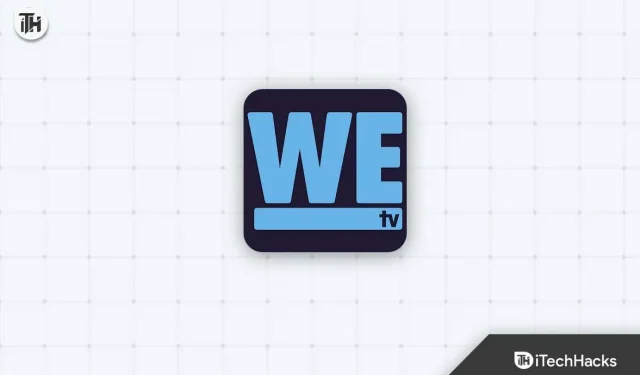
WE TV is een Amerikaans kabel- en satelliettelevisienetwerk dat drama’s, realityshows, documentaires en andere amusementsprogramma’s aanbiedt. Hij is populair bij reality-tv-fans, vooral door de Braxton Family Values-show. Als je van WE TV houdt, kun je het kanaal nu bekijken op Roku, Fire Stick of Apple TV. In dit artikel laten we u zien hoe u WE TV activeert op wetv.com/activate.
Wat is WETV ?
Er is een Amerikaans kabel- en satelliettelevisienetwerk dat bekend staat als WE TV. Met realityshows, drama’s en documentaires biedt het netwerk een verscheidenheid aan amusementsprogramma’s. Naast Braxton Family Values, Grow Hip Hop en Mama June: From Not to Hot heeft hij ook een show genaamd Love After Confinement.
Sinds WE TV-shows de levens van gewone mensen en beroemdheden laten zien, zijn ze populair geworden onder reality-tv-fans. Daarnaast biedt het netwerk een platform voor het delen van persoonlijke verhalen en het aankaarten van maatschappelijke vraagstukken zoals huiselijk geweld en drugsverslaving.
Er zijn veel manieren om WE TV te kijken in de Verenigde Staten, inclusief aanbieders van kabel- en satelliet-tv, evenals streamingdiensten zoals Roku, Fire Stick en Apple TV. Voor netwerktoegang is een kabel- of satellietabonnement vereist, waarbij WE TV in het zenderaanbod is opgenomen.
Activeer WE TV op Roku, Fire Stick of Apple TV met behulp van wetv.com/activate
Hier zijn enkele eenvoudige stappen om WE TV op Roku, Fire Stick of Apple TV te activeren:
Activeer WE TV op Roku
Je moet de WE TV-app downloaden en installeren op je Roku-apparaat voordat je WE TV kunt activeren. Volg deze eenvoudige stappen:
- Ga eerst naar het startscherm van je Roku-apparaat.
- Selecteer ” Streamingkanalen “.
- Selecteer ” Zenders zoeken ” in de lijst.
- Klik op het zoekpictogram en typ ” WE TV “.
- Klik op ” Kanaal toevoegen ” in de WE TV-app.
- Keer daarna terug naar het hoofdscherm en wacht tot het kanaal is geïnstalleerd.
- U ziet een activeringscode op het scherm van de WE TV-app.
- Ga naar wetv.com/activate op uw computer of mobiele apparaat.
- U moet de activeringscode voor uw Roku-apparaat invoeren en op Verzenden klikken.
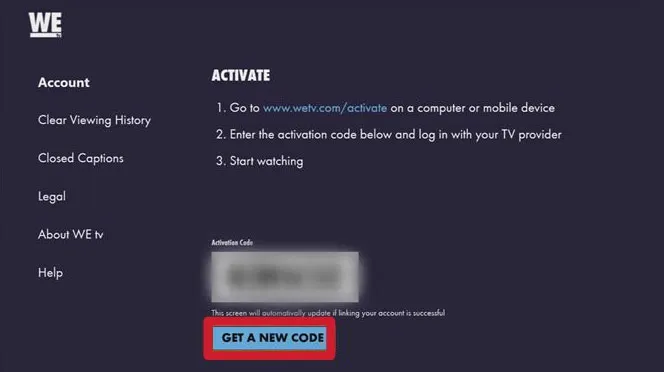
- U wordt gevraagd om u aan te melden bij uw WE TV-account als u dat nog niet heeft gedaan.
- Nu de app is geactiveerd, kunt u beginnen met het bekijken van uw favoriete programma’s.
Activeer WE TV op Fire Stick
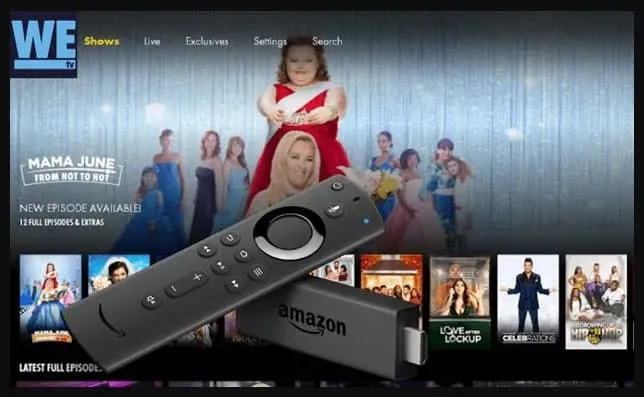
U moet de WE TV-app downloaden en installeren op uw Fire Stick om WE TV te activeren. Hier is hoe het te doen:
- Start je Fire Stick en ga naar het startscherm.
- Voer ” WE TV ” in het zoekvak in.
- Selecteer WE TV en klik op Downloaden .
- Na het downloaden van de app open je deze en zie je een activatiecode.
- Ga naar wetv.com/activate op uw computer of mobiele apparaat.
- Klik op Verzenden nadat u de Fire Stick-activeringscode hebt ingevoerd.
- U wordt vervolgens gevraagd om u aan te melden bij uw WE TV-account als u dat nog niet heeft gedaan.
- Zodra je de app hebt geactiveerd, kun je beginnen met het kijken naar je favoriete programma’s.
Activeer WE TV op Apple TV
De WE TV-app moet worden gedownload en geïnstalleerd vanuit de Apple TV-app store om WE TV op Apple TV te kunnen kijken. U kunt dit doen door het volgende te doen:
- Start uw Apple TV en ga naar het startscherm.
- Selecteer het app store-pictogram.
- Om WE TV te downloaden, zoekt u ernaar en klikt u op Get .
- Daarna zie je de activatiecode op het scherm zodra je de app opent na het downloaden.
- Ga naar wetv.com/activate op uw computer of mobiele apparaat.
- Voer gewoon uw Apple TV-activeringscode in en klik op Verzenden .
- Meld u aan bij WE TV wanneer daarom wordt gevraagd.
- Nu kun je je favoriete programma’s bekijken met de app.
Tips voor het oplossen van problemen
Hier zijn enkele tips voor het oplossen van problemen voor het geval u problemen ondervindt bij het activeren van WE TV op uw Roku, Fire Stick of Apple TV:
- Zorg ervoor dat je internetverbinding stabiel is.
- Zorg er ook voor dat je de nieuwste versie van WE TV hebt geïnstalleerd.
- Controleer of de activeringscode die u hebt ingevoerd correct is.
- Om inhoud te bekijken, moet u zijn aangemeld bij uw WE TV-account.
- Probeer uw apparaat opnieuw op te starten.
Enkele veelgestelde vragen – Veelgestelde vragen
Moet ik betalen voor WE TV?
Abonneren op WE TV is niet gratis. WE TV is alleen beschikbaar voor abonnees die zich abonneren op kabel- of satellietdiensten die WE TV in hun zenderaanbod opnemen, of op streamingdiensten die WE TV aanbieden als onderdeel van hun pakketten.
Er zijn verschillende streamingdiensten die WE TV aanbiedt, waaronder Philo, Sling TV en AT&T TV Now. De meeste van deze services bieden gratis proefversies aan nieuwe abonnees, zodat ze de service kunnen uitproberen voordat ze zich aanmelden.
Er kunnen extra kosten in rekening worden gebracht voor bepaalde streamingdiensten, waaronder WE TV, waarvoor toegang tot bepaalde kanalen vereist is. Om ervoor te zorgen dat een streamingdienst de kanalen biedt die kijkers nodig hebben en om de kosten te begrijpen, moeten kijkers de details bekijken van elke dienst die ze overwegen.
Kan ik WeTV gratis op Roku bekijken?
Roku biedt WE TV niet gratis aan. WE TV is toegankelijk op Roku door de WE TV-app op uw apparaat te downloaden en te installeren en vervolgens de app te activeren door een code te verzenden. Het is echter belangrijk op te merken dat kijkers om toegang te krijgen tot de inhoud van de app zich moeten abonneren op een kabel- of satellietdienst die WE TV aanbiedt, of een streamingdienst die WE TV aanbiedt.
WE TV kan worden bekeken via streamingdiensten zoals Philo, Sling TV en AT&T TV Now. Nieuwe abonnees krijgen meestal een gratis proefperiode om de service uit te proberen voordat ze zich eraan verbinden.
Is het veilig om WE TV te gebruiken?
Over het algemeen wordt het gebruik van WE TV als veilig en gerespecteerd beschouwd. Naast AMC, Sundance TV en BBC America is het netwerk eigendom van AMC Networks.
Wanneer u WE TV of een andere streamingdienst gebruikt, is het echter essentieel om op de hoogte te zijn van de mogelijke risico’s en stappen te ondernemen om uw privacy en veiligheid te beschermen. Gebruik betrouwbare antivirus- en antimalwaresoftware op uw apparaat, maak sterke wachtwoorden en klik niet op verdachte advertenties of links.
Daarnaast is het belangrijk om de voorwaarden van de streamingdienst die WE TV aanbiedt, het privacybeleid en de beveiligingsfuncties te lezen om uw persoonlijke gegevens te beschermen.
Wrap
Dus, hier is hoe je WE TV activeert op wetv.com/activate We hopen dat je deze gids nuttig vond. Als u meer hulp nodig heeft, kunt u hieronder reageren en ons dit laten weten.
Geef een reactie